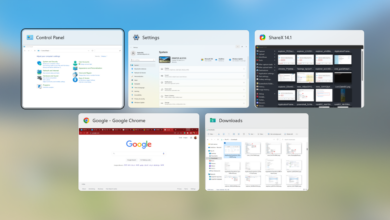Las fotos del iPhone no aparecen en la PC [Windows 10/11 & Mac]
- El iPhone foto no muestra ordenador personal el problema puede ocurrir debido a la configuración o permiso problemas.
- En esto artículote mostramos cómo solucionar este problema y te ayudamos movimiento Fotos DE iPhone A ordenador personal.
- Hacer Échale un vistazo visite nuestra sección dedicada de Windows 10 para facilitar el seguimiento ordenador personal mercancía.
- No olvide marcar nuestro amplio centro de software para acceder fácilmente a información útil en cualquier momento.

XINSTALAR HACIENDO CLIC EN DESCARGAR ARCHIVO
XINSTALAR HACIENDO CLIC EN DESCARGAR ARCHIVO
Si se queda sin almacenamiento en su iPhone, puede moverlo a su computadora. Mover fotos a su computadora Mac o Windows 10 es tan simple como conectar y mover fotos. Sin embargo, a veces las fotos del iPhone pueden dejar de aparecer en su computadora.
Su PC o Mac puede dejar de detectar la foto por varias razones. Puede ocurrir debido a problemas de autorización, así como a malas conexiones.
Si también le molesta este error, aquí hay algunos pasos de solución de problemas que lo ayudarán a resolver permanentemente el problema de la carpeta de fotos del iPhone que no se muestra en la computadora.
¿Cómo puedo arreglar las fotos de iPhone que no aparecen en Windows y Mac?
1. Realice estos pasos comunes de solución de problemas

- Reinicie su PC con Windows/Mac. También reinicia tu iPhone. Un reinicio rápido puede resolver problemas temporales con el dispositivo.
- Cuando inicie sesión, asegúrese de que su iPhone no esté bloqueado. Desbloquee su dispositivo e intente iniciar sesión de nuevo.
- Si el problema persiste, intente conectarse a un puerto USB diferente en su computadora.
Activar la reproducción automática de Windows
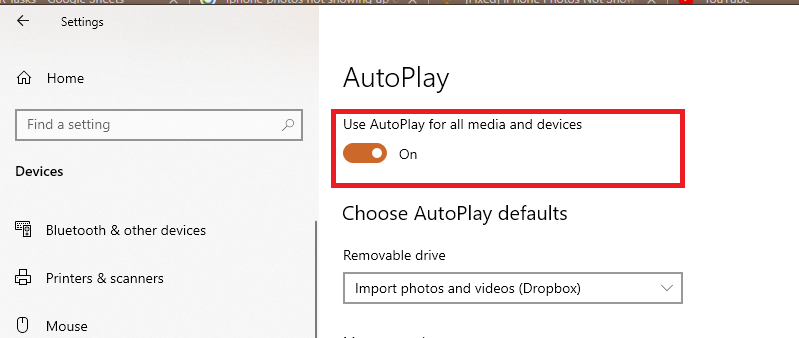
- la prensa Tecla de Windows + I abierto Ajustes.
- Haga clic en dispozitivo
- Haga clic en Reproducción automática.
- En Reproducción automática, cambie el interruptor para «Use AutoPlay para todos los dispositivos multimedia‘ para comenzar.
- Colgar ajustes ventana.
- Vuelva a conectar su iPhone y compruebe si hay mejoras.
Si ya está habilitado, mueva el interruptor para deshabilitarlo. Luego mueva el interruptor nuevamente para encenderlo. Una vez que haya terminado, vuelva a conectar su dispositivo para ver si las fotos de su iPhone aparecen en su computadora.
También puede establecer la configuración predeterminada de reproducción automática para una unidad extraíble, una tarjeta de memoria y su iPhone en Elegir valores predeterminados de reproducción automática.
2. Autoriza tu computadora en iTunes

- Inicie iTunes.
- Ir a El menú.
- Haga clic en Cuenta.
- Seleccionar Autorización.
- Seleccionar Autorice esta computadora.
- Introduzca un nombre de usuario y contraseña.
- Abierto Explorador de archivos.
- A continuación, abra la carpeta DCIM y compruebe si aparecen las fotos.
- De lo contrario, desenchufe el dispositivo y vuelva a enchufarlo para ver si eso soluciona el problema.
La función de autorización de iTunes puede evitar que su computadora lea las fotos del iPhone. Intente autorizar su computadora para ver fotos en su computadora.
3. Verifique la configuración de iCloud

- En el iPhone, toque Ajustes.
- Ir a Fotos y cámara.
- Seguir adelante Optimiza el almacenamiento del iPhone.
- Comprobar si Optimizar el almacenamiento del iPhone Está activado.
Cuando Optimize iPhone Storage está activado, el iPhone cargará automáticamente sus fotos de resolución completa en iCloud para ahorrar espacio en el almacenamiento del iPhone.
Dicho esto, simplemente desactivar Optimize iPhone Storage no recupera las fotos que faltan. Debido a que las fotos se cargan en su cuenta de iCloud, debe volver a descargarlas usando iTunes en su computadora.
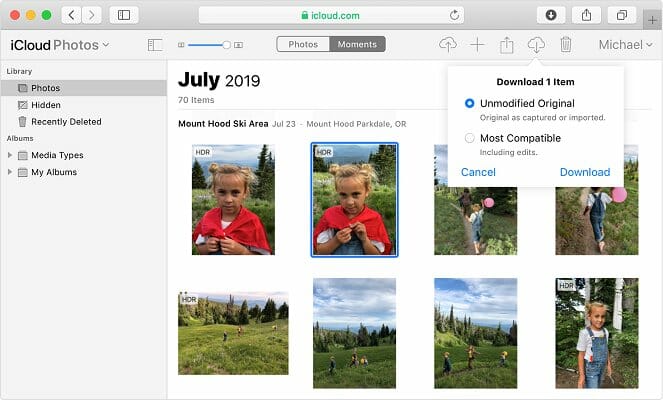
- Ir a iCloud.com.
- Inicie sesión con su nombre de usuario y contraseña de iCloud.
- Haga clic en Fotos.
- Debería ver todas las fotos de la última copia de seguridad.
- Seleccione todas las fotos que desee y haga clic en Descargar.
- Si usa el navegador Firefox, asegúrese de usar la opción «Guardar configuración para todo este tipo» para evitar recibir una notificación de descarga para cada foto.
4. Utilice la transferencia de fotos de iPhone de Xilisoft
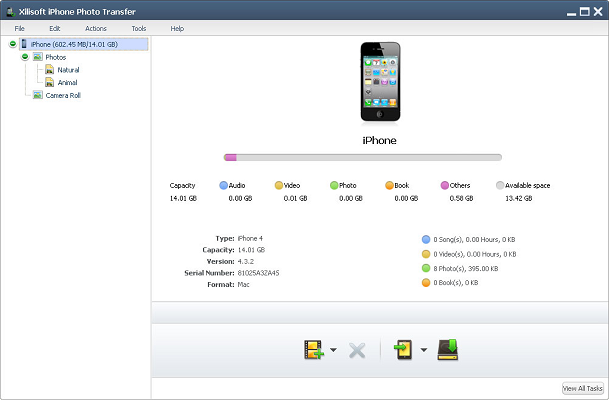
- Descargue e instale Xilisoft iPhone Photo Transfer.
- Inicie la aplicación Xilisoft iPhone Photo Transfer.
- Conecta tu iPhone a tu computadora usando el cable USB.
- Espere hasta que se detecte el teléfono.
- Desde el panel izquierdo, expanda iPhone.
- Haga clic en Fotos.
- Debería ver todas las fotos en su iPhone en el explorador de archivos de la aplicación de transferencia de fotos.
Xilisoft iPhone Photo Transfer es una herramienta de transferencia de fotos para dispositivos iOS. Con la herramienta, puede copiar y mover fotos desde la PC al iPhone y viceversa.
También viene con algunas funciones adicionales que permiten compartir fotos, administrar archivos y admitir múltiples dispositivos.
Si desea guardar todas sus fotos en su iPhone, desactive Optimizar almacenamiento de iPhone en Configuración.
El problema del iPhone que no aparece en la computadora generalmente ocurre debido a problemas de autorización en iTunes. Sin embargo, a veces también puede ocurrir debido a una configuración incorrecta de iCloud. Siga los pasos del artículo uno por uno para resolver el problema.
¿Aún tienes problemas? Solucionarlos con esta herramienta:
PATROCINADO
Algunos problemas de controladores se pueden resolver más rápidamente mediante el uso de una solución de controlador personalizada. Si aún tiene problemas con los controladores, simplemente instale Actualizador de controladores OutByte y ponerlo a trabajar inmediatamente. Por lo tanto, ¡deje que actualice todos los controladores y solucione otros problemas de la PC en poco tiempo!
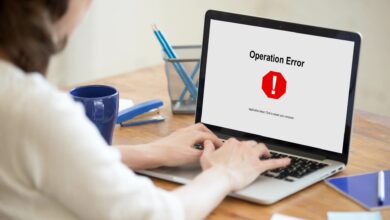
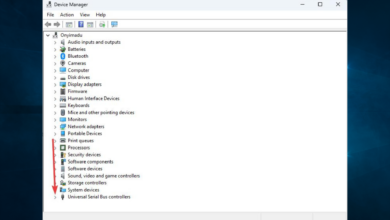
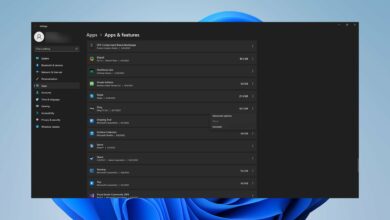
![Photo of 4 formas de arreglar Ventoy si no funciona [Booting Issues]](https://kdkick.com/wp-content/uploads/2023/06/feature-image-ventoy-not-working-390x220.jpg)